ZS4-4 の HDD または SSD の交換
HDD および SSD はホットスワップ対応であるため、ストレージコントローラの実行中でも、ほかのハードウェア機能に影響を与えずに取り外しや取り付けが可能です。ZS4-4 の HDD または SSD を交換するには、次の手順を使用します。ディスクの互換性については、Oracle システムハンドブックを参照してください。
注 - 障害が発生したドライブが複数ある場合は、一度に 1 台のドライブのみを交換してください。複数のドライブを立て続けに取り外すと、ハードウェア/プールの障害の原因になります。また、ディスクファームウェアアップグレードが発生しているときに、プール構成操作を実行しないでください。アップグレードが進行中かどうかを確認するには、BUI で「保守」 > 「システム」に移動するか、CLI で maintenance system updates を実行します。
-
障害が発生した HDD または SSD を特定します。
システムの近くで作業していない場合は、BUI の「保守」 > 「ハードウェア」セクションに移動し、コントローラの右矢印アイコンをクリックして、オレンジ色のアイコンで示される障害が発生したドライブの ID を書きとめます。コントローラの図でドライブの場所を強調表示するには、ドライブ ID をクリックします。障害が発生したドライブに関する詳細を表示するには、その情報アイコンをクリックし、「アクティブな問題」をクリックします。
システムの近くで作業している場合は、HDD または SSD に付いているオレンジ色の保守アクション要求インジケータが点灯します。BUI のロケータアイコン
 をクリックして、障害が発生したドライブのロケータインジケータを点灯させることもできます。
をクリックして、障害が発生したドライブのロケータインジケータを点灯させることもできます。 - 障害が発生したドライブの取り外し可能インジケータが点灯していることを確認します。
- 取り外すドライブのドライブリリースボタン (1) を押してラッチを開きます。
-
ラッチ (2) をつかみ、ドライブスロット (3) からドライブを引き出します。
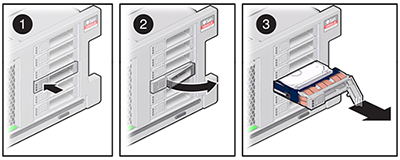
- 少なくとも 30 秒後に、「ハードウェア」 > 「保守」画面に移動し、システムコントローラの右矢印アイコンをクリックして、ソフトウェアによってドライブが存在しないことが検出されたことを確認します。
-
交換用のドライブの取り外しレバーを開き、ドライブを同じスロット (1) に完全に固定されるまでスライドさせます。ラッチ (2) を閉じてドライブを所定の位置に固定します。
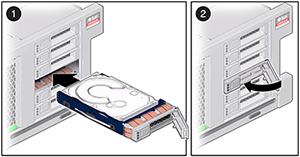
Oracle ZFS Storage Appliance ソフトウェアによって、新しいドライブが自動的に検出および構成されます。
-
BUI の「保守」 > 「ハードウェア」画面に移動し、コントローラの右矢印アイコンをクリックして、新しく取り付けられたドライブのステータスアイコン
 が緑色になっていることを確認します。新しいドライブに関する詳細を表示するには、その情報アイコンをクリックします。
が緑色になっていることを確認します。新しいドライブに関する詳細を表示するには、その情報アイコンをクリックします。
- 障害が自動でクリアされない場合、アクティブな問題の修復を参照してください。